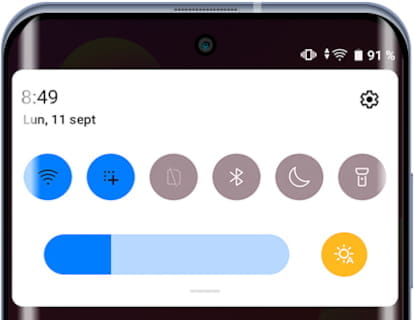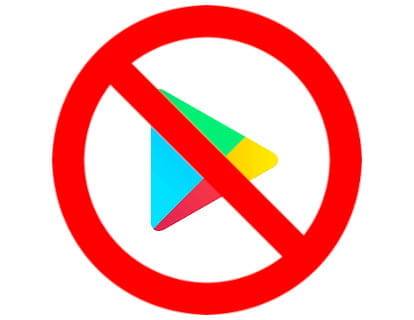Ative o modo de desenvolvedor no Android
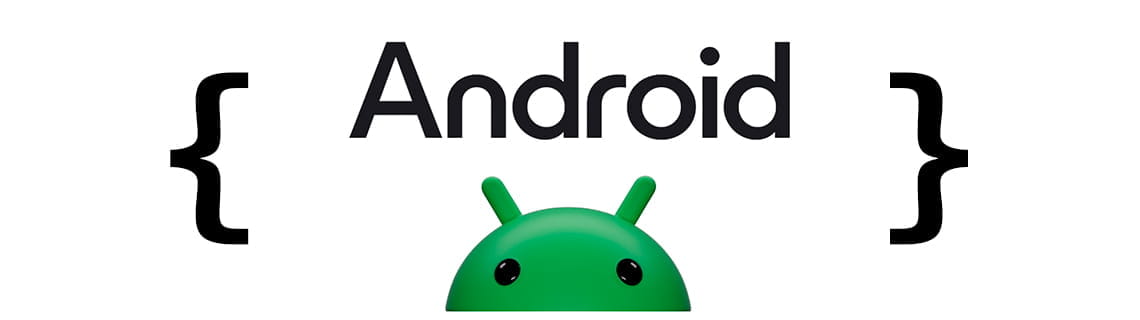
Modo de desenvolvedor na Android
Última atualização: na categoria: Android
Sou usuário regular do Android há anos, praticamente desde o seu início, e costumo modificar e mexer em todos os dispositivos móveis que caem em minhas mãos. Se você é como eu, provavelmente já ouviu falar do “Modo de desenvolvedor” em dispositivos Android, mas pode estar um pouco hesitante sobre o que ele faz e por que deseja ativá-lo.
Hoje, irei me aprofundar nesse recurso oculto, discutirei seus prós e contras e orientarei você sobre como ativá-lo. Se você deseja aproveitar todo o potencial do seu dispositivo Android ou simplesmente satisfazer uma curiosidade tecnológica, este tutorial é para você.
O modo de desenvolvedor (ou "Opções do desenvolvedor") em dispositivos que executam o sistema operacional Android é um conjunto de opções e ferramentas destinadas principalmente a desenvolvedores ou usuários avançados. Essas opções permitem configurar o sistema e os aplicativos de maneiras que normalmente não estão disponíveis para um usuário normal.
Por que ativar o modo de desenvolvedor no Android?
Ativar o modo de desenvolvedor dá acesso a várias opções que não estão disponíveis para o usuário médio. Essas opções podem ajudá-lo a melhorar o desempenho do dispositivo, experimentar novos recursos e personalizar ainda mais a experiência do usuário.
O modo desenvolvedor é criado para que desenvolvedores de aplicativos, temas ou widgets possam testar e depurar seus desenvolvimentos em dispositivos reais, porém, para usuários normais, ativar as opções do desenvolvedor é útil para resolver problemas no dispositivo conectando-o a um PC, para instalar um rom personalizada ou instalar aplicativos “de fontes desconhecidas” que não podem ser encontrados no Google Play.
Tempo estimado: 3 minuto.
Passo 1:
Para começar, devemos abrir as configurações do telefone ou tablet. Este é o ícone de uma roda dentada ou engrenagem que você encontra na tela inicial como pode ser visto na imagem.
Se não conseguir encontrá-lo na tela inicial, deslize o dedo da direita para a esquerda para mover para as diferentes áreas de trabalho ou para cima para mostrar todos os aplicativos e quando encontrar o ícone, pressione para abri-lo.
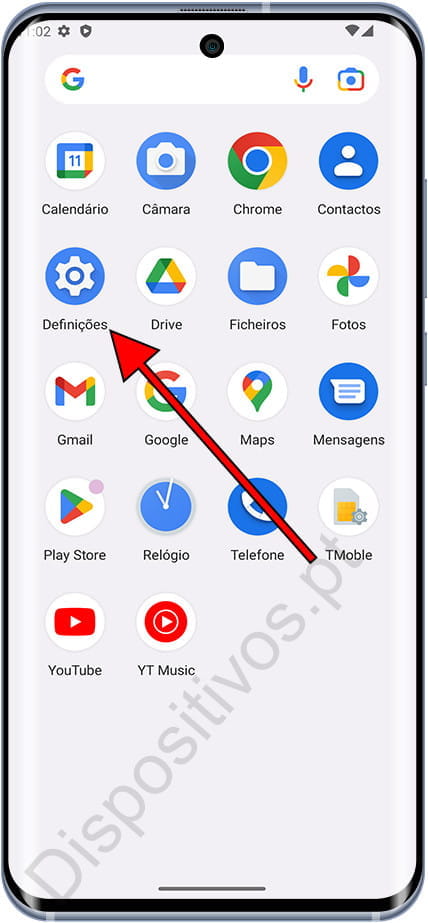
Passo 2:
Desça pelas configurações até o final até encontrar a seção chamada "Acerca do dispositivo" e pressione para acessar.
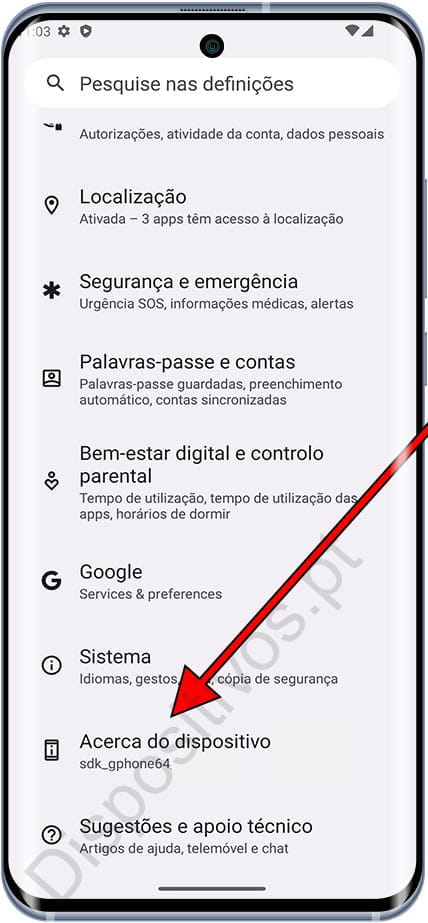
Passo 3:
Na seção “Acerca do dispositivo”, role para baixo até encontrar a seção “Número da versão”.
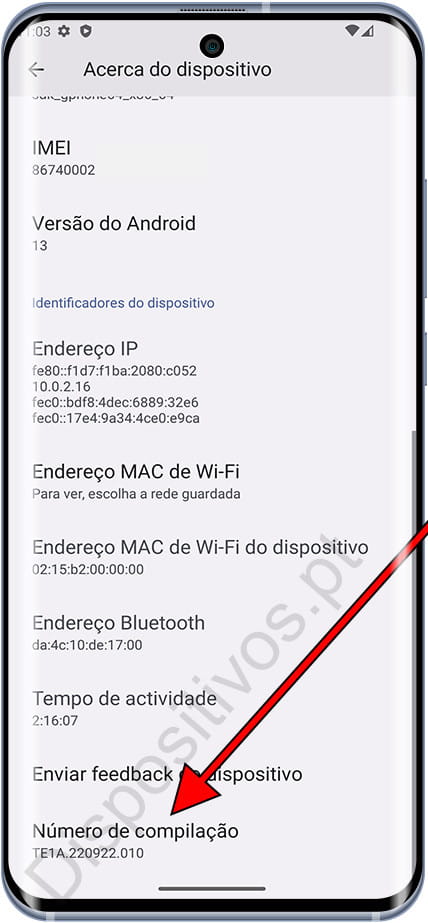
Passo 4:
Clique em “Número de compilação” 7 vezes seguidas, cada vez que você clicar verá aparecer um contador indicando o número de vezes que falta clicar para ativar as opções do desenvolvedor.
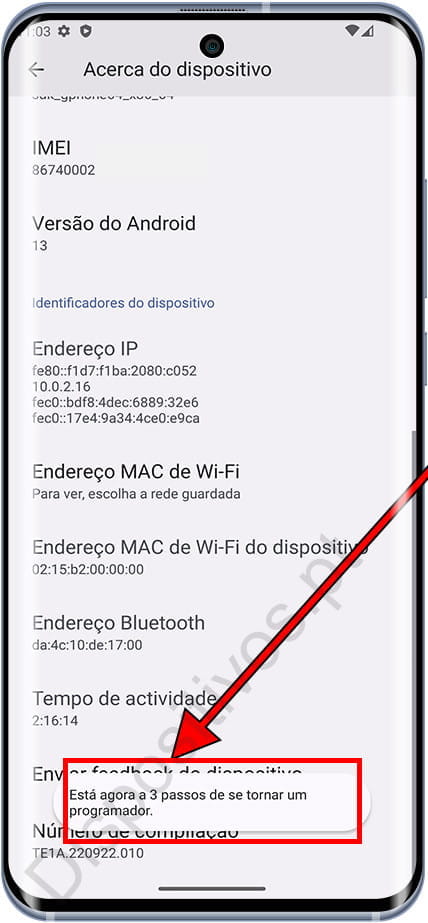
Passo 5:
Ao pressionar cada vez, aparecerá uma mensagem indicando que as opções do desenvolvedor estão ativadas.
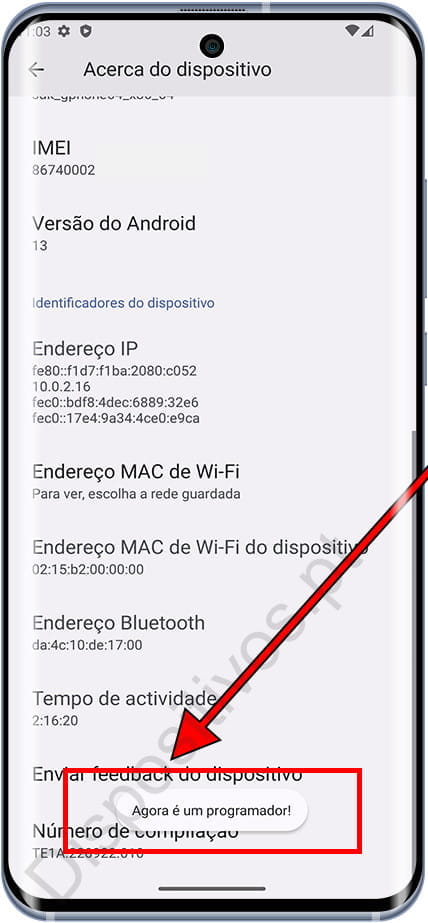
Passo 6:
Agora você pode ver as opções do desenvolvedor, volte às configurações e clique em “Sistema”.
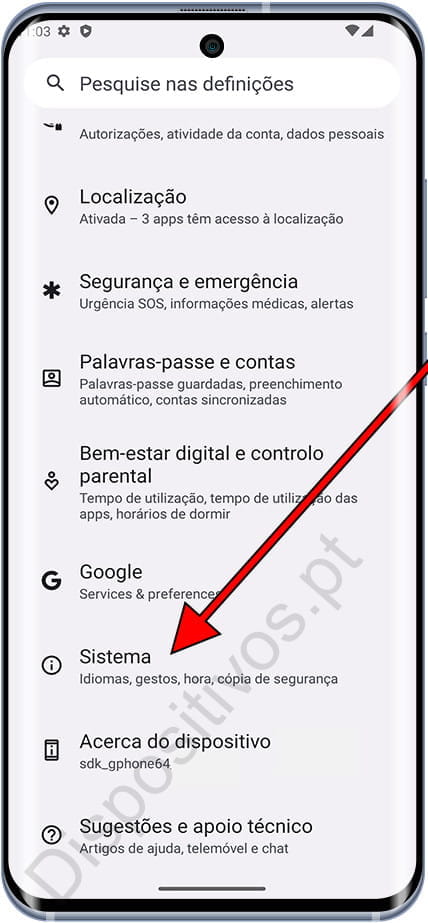
Passo 7:
Na seção “Sistema” na parte inferior você verá que aparece uma nova seção chamada “Opções de programador”, clique para verificar se está ativa e ver todas as opções disponíveis.
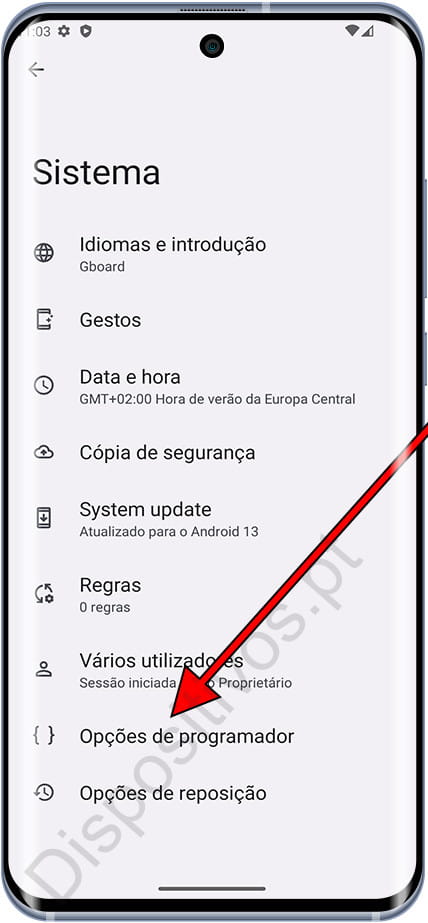
Passo 8:
Uma vez lá dentro você verá que as opções do desenvolvedor estão ativadas e aparecerão todas as opções que podemos ativar ou desativar.
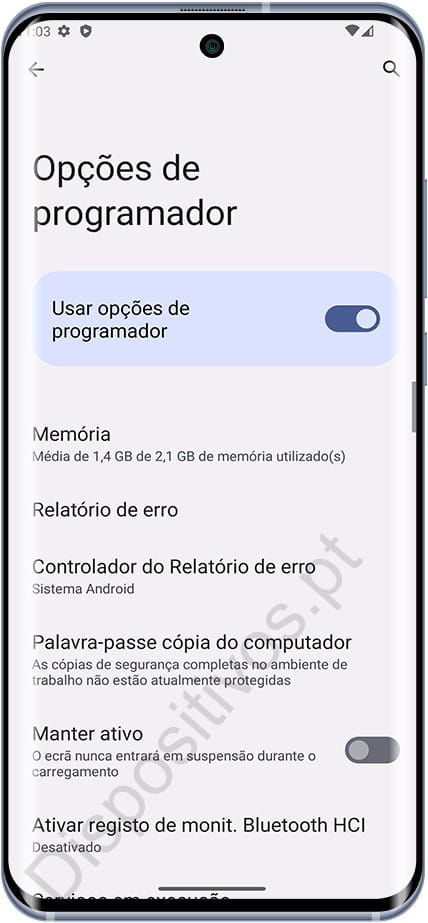
Você pode desativar as opções do desenvolvedor novamente para evitar problemas de segurança ou falhas no sistema; após desativá-las, pode ser necessário reiniciar o dispositivo.